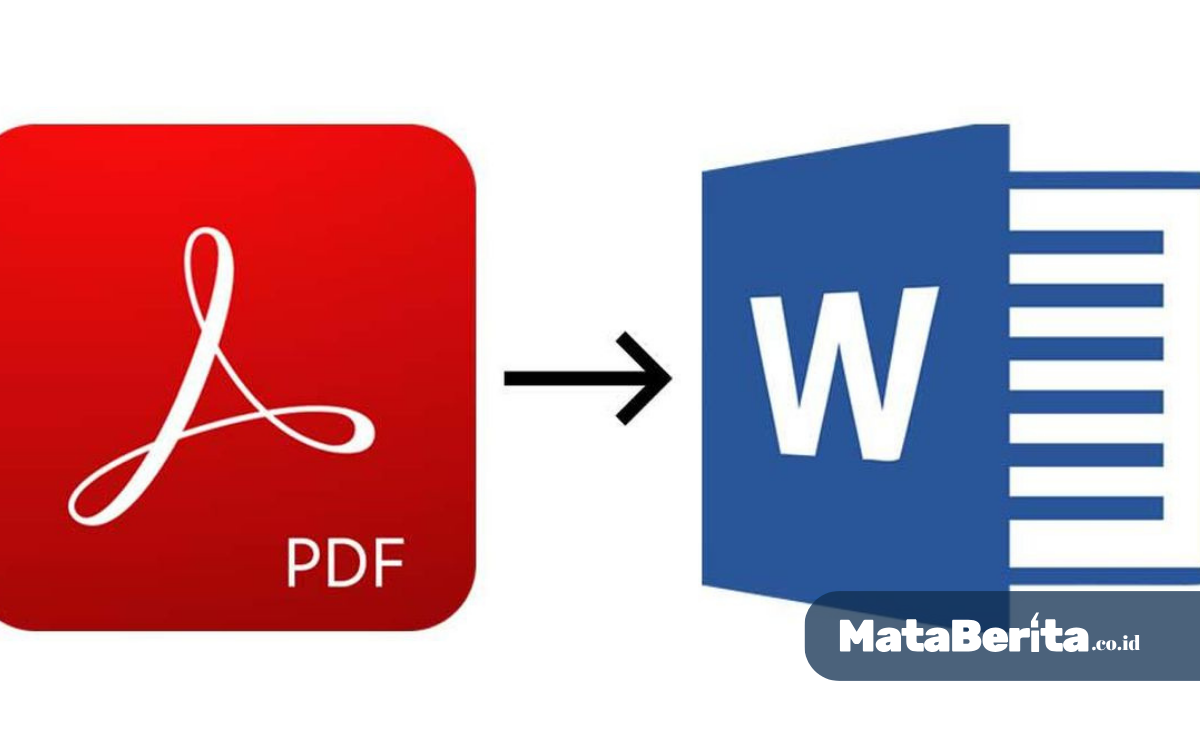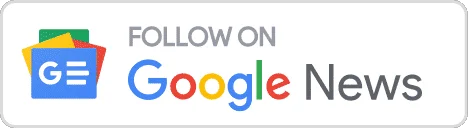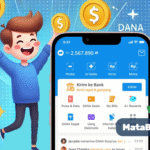MataBerita – Pernah dapat file PDF yang isinya harus diedit cepat, tapi bingung gimana cara ubahnya ke Word? Tenang, kamu nggak sendirian. Banyak orang mengalami hal yang sama, terutama saat harus menambah teks, mengatur ulang layout, atau menggabungkan beberapa informasi menjadi satu dokumen.
Format PDF memang unggul dalam tampilan yang rapi dan aman, tapi ketika membutuhkan fleksibilitas, Word jauh lebih unggul. Kamu bisa mengedit isi, menyisipkan gambar, hingga menyesuaikan paragraf sesuai kebutuhan. Di sini, kemampuan mengubah PDF ke Word jadi penting.
Lewat artikel ini, kamu akan menemukan berbagai cara mudah dan praktis untuk mengonversi PDF ke Word, baik lewat laptop, HP, hingga layanan online gratis. Pilih saja metode yang paling nyaman buatmu. Yuk lanjut!
Mengapa Perlu Mengubah PDF ke Word?
PDF umumnya digunakan karena stabil dan tidak mudah berubah formatnya. Namun, saat kamu ingin mengedit isi dokumen, Word jadi pilihan terbaik. Dengan Word, kamu bisa menyesuaikan tampilan, mengganti teks, hingga menambahkan visual secara bebas.
Selain itu, Word mudah dioperasikan di berbagai perangkat, sehingga proses bekerja jadi lebih cepat dan praktis.
Cara Mengubah PDF ke Word
1. Menggunakan Microsoft Word
Bagi pengguna Microsoft Office, fitur konversi sudah tersedia langsung di Word. Kamu bahkan tidak memerlukan internet untuk menggunakannya.
Langkah-langkah:
-
Buka Microsoft Word
-
Klik File → Open
-
Pilih file PDF yang ingin dikonversi
-
Tunggu proses konversi otomatis
-
Simpan sebagai .docx
Hasil konversinya biasanya rapi, tapi dokumen berisi banyak gambar atau tabel mungkin perlu penyesuaian.
2. Menggunakan Google Docs
Google Docs adalah solusi gratis dan mudah digunakan, terutama jika kamu tidak punya aplikasi Microsoft Word di perangkat.
Cara:
-
Buka Google Drive
-
Upload PDF
-
Klik kanan → Open with → Google Docs
-
Untuk menyimpan ke Word: File → Download → Microsoft Word (.docx)
Metode ini ideal jika kamu butuh akses lintas perangkat dan terhubung dengan internet.
3. Menggunakan Situs Konversi Online
Banyak situs gratis menyediakan layanan ubah PDF ke Word, seperti Smallpdf, ILovePDF, atau PDF2DOC. Ini cocok kalau kamu ingin cara paling instan tanpa install aplikasi.
Langkahnya:
-
Buka situs konversi
-
Upload file PDF
-
Tunggu proses konversi
-
Download hasil dokumen
Pastikan dokumen tidak berisi informasi sensitif saat memakai metode ini.
4. Menggunakan Aplikasi di Smartphone
Kalau lebih sering bekerja via HP, aplikasi seperti WPS Office atau Microsoft Word Mobile bisa jadi pilihan.
Cara:
-
Download aplikasi dari Play Store / App Store
-
Buka file PDF
-
Pilih menu konversi ke Word / Save as DOCX
-
Simpan atau bagikan via email
Fleksibel dan praktis, apalagi saat kamu sedang tidak membawa laptop.
5. Menggunakan Adobe Acrobat Pro
Adobe Acrobat Pro adalah pilihan terbaik jika ingin hasil paling rapi. Meski berbayar, kualitas konversinya hampir selalu menyerupai dokumen asli.
Langkah:
-
Buka PDF di Adobe Acrobat Pro
-
Pilih Export PDF
-
Pilih output Microsoft Word
-
Simpan file
Cocok untuk file dengan format kompleks, seperti banyak gambar dan tabel.
Tips Memilih Metode Terbaik
Perhatikan Jenis Dokumen
Untuk file dengan banyak elemen visual, gunakan Adobe Acrobat Pro agar hasil tetap rapi.
Perhatikan Keamanan
Gunakan Microsoft Word atau Acrobat Pro jika dokumen berisi info sensitif.
Sesuaikan Kondisi
Kalau hanya sesekali butuh konversi, situs online sudah cukup. Tapi kalau sering, lebih baik pakai aplikasi.
Contoh Penggunaan dalam Keseharian
-
Mahasiswa: mengedit materi kuliah agar lebih mudah dipahami
-
Karyawan: memperbarui proposal atau isi dokumen kerja
-
Pelaku Bisnis: mengubah format kontrak agar mudah dikustomisasi
Penutup
Mengubah PDF ke Word kini makin mudah berkat banyaknya pilihan metode. Mau yang tanpa internet, lewat HP, hingga layanan profesional—semua tersedia. Pilih saja cara yang paling sesuai dengan kebutuhanmu.
Selamat mencoba, semoga pekerjaanmu jadi semakin produktif!